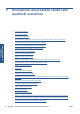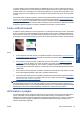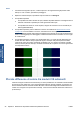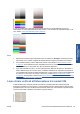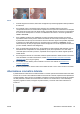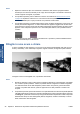HP Designjet T2300 eMFP Printer series - Image Quality Troubleshooting Guide: Italian
Azioni
1. Eseguire nuovamente la scansione dell'originale, impostando il tipo di contenuto su Immagine,
nonché il contrasto e la pulizia dello sfondo su zero.
2. Se il problema persiste, eseguire nuovamente la scansione dell'originale con una risoluzione dello
scanner più bassa (qualità Standard per la scansione, Veloce o Normale per la copia). Il risultato
potrebbe inoltre migliorare se si distende manualmente l'originale il più possibile prima di eseguirne
nuovamente la scansione.
NOTA: Il problema della presenza di arricciature non sempre può essere risolto, a causa dei limiti
tecnologici degli scanner CIS. Se, dopo aver eseguito le azioni correttive illustrate in precedenza, la
presenza di arricciature, non sono disponibili altre operazioni che consentano di migliorare la qualità
dell'immagine, ad eccezione della possibilità di acquistare uno scanner CCD più costoso.
Discontinuità delle linee
Quando si esegue la scansione o la copia di originali di grandi dimensioni, a volte potrebbero verificarsi
errori simili a quello illustrato nell'immagine seguente, in cui una linea diritta (non necessariamente
orizzontale) presenta discontinuità o leggeri sfasamenti. La freccia nera indica la direzione di scansione
in questo esempio.
Azioni
1. Ripetere la scansione e questa volta assicurarsi che il prodotto sia posizionato correttamente (cioè
sia posto in modo piano sulla superficie e non si sposti) e che la stampante non stia stampando
durante la scansione. Il problema potrebbe essere risolto se si ruota l'originale di 90 o 180 gradi e
si esegue nuovamente la scansione.
2. Se il problema persiste, controllare che l'originale da acquisire non sia inclinato e non assuma una
posizione obliqua durante la scansione. In tal caso, fare riferimento alla sezione
Avanzamento
della carta non corretto, disallineamento durante la scansione o arricciature orizzontali
a pagina 32. Potrebbe inoltre essere utile disattivare l'algoritmo di allineamento automatico come
indicato in
Un'immagine copiata o acquisita è molto disallineata a pagina 37.
3. Se l'originale non è inclinato ma il problema persiste, pulire e calibrare lo scanner come indicato
in
Manutenzione scanner a pagina 38. Fare attenzione a non muovere il prodotto durante la
calibrazione (durante tale processo è necessario che non vengano eseguite operazioni di stampa)
20 Capitolo 3 Risoluzione dei problemi relativi alla qualità di scansione ITWW
Problemi qualità di
scansione